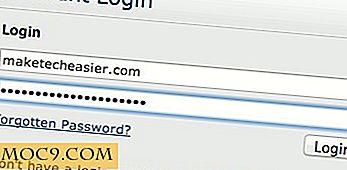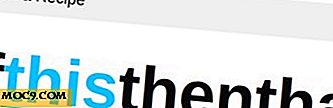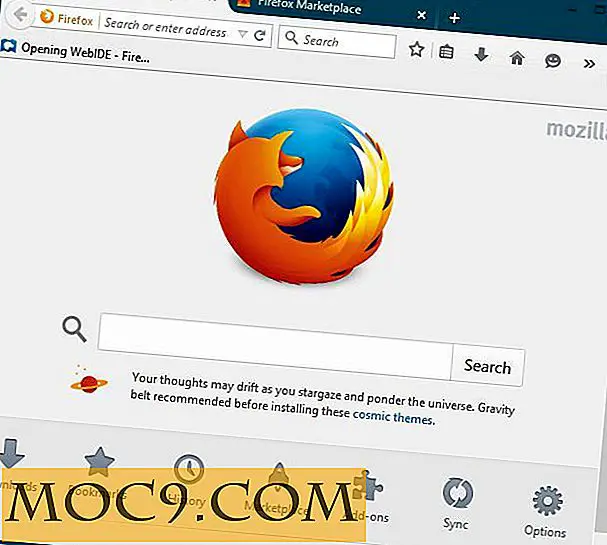Wat u moet weten over laptopbatterijen in Windows
Op een gegeven moment waren laptops het summum van technologie. Kort daarna zag het mobiele tijdperk zijn intrede met smartphones en tablets. Ongeacht de gewelddadige veranderingen in de personal computing-arena, het lijkt erop dat laptops nog steeds hun best doen in deze vechtpartij (vaak in de vorm van "ultrabooks"). Het meest inherente probleem met laptops was de grote hoeveelheid energie die ze gebruiken om een standaard desktopbesturingssysteem uit te voeren dat is ontworpen voor desktophardware. De meeste laptops die tegenwoordig op de markt zijn, worden nog steeds op deze manier verkocht, hoewel ultrabooks een wijziging hebben doorgevoerd in de richting van lichtere besturingssysteemversies. Wanneer u een laptop met Windows gebruikt, merkt u mogelijk dat deze beschikt over geavanceerde opties voor batterijbeheer. Voordat u ze gaat gebruiken, zijn er echter een paar dingen die u over hen moet weten.
1: De batterijmeter is niet volledig nauwkeurig.
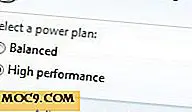
Misschien heb je dit op andere apparaten opgemerkt: accumeters zijn zelden erg nauwkeurig. Het ene moment had je 40 procent over op je batterij en het volgende moment zie je dat percentage gehalveerd. Dit is niet alleen de schuld van hardware- en softwarefabrikanten, maar ze kunnen op zijn minst een waarschuwing krijgen. Laptops hebben de neiging om dit probleem het meest te hebben; omdat ze het sap sneller uit de batterij zuigen, is het effect duidelijker. De snelheid waarmee een batterij de lading krijgt, is afhankelijk van de chemische samenstelling. In de meeste lithium-ion (Li-Ion) -batterijen neemt de lading sneller af als de batterij spanning verliest.
Dus, als je batterijmeter onder de 50 procent komt, zijn alle weddenschappen uitgeschakeld.
2: Kennisgevingen over vervanging van Windows-batterijen zijn niet altijd nauwkeurig, of niet

In de nieuwste iteraties van Windows krijg je een melding wanneer Windows aanbeveelt om uit te gaan en een nieuwe batterij te krijgen. Het probleem is dat deze melding niet altijd realistisch is. Je batterij kan nog steeds heel veel sap bevatten en Windows zal gewoon opduiken en je vertellen dat je wat geld moet weggooien op een nieuwe batterij die je niet nodig hebt. Nogmaals, dit is niet helemaal de schuld van Windows of uw hardware. Het is alleen dat batterijen soms heel spookachtig spul kunnen doen. Denk eraan, het is gewoon een container met chemicaliën erin, niet iets dat super nauwkeurig kan worden gemeten.
Dus nu je je bewust bent van deze twee dingen ...
Wat te doen over onnauwkeurige meldingen over het vervangen van batterijen
Kalibreer de batterij. Dit houdt in dat je het oplaadt en ontlaadt terwijl je je laptop op een nauwkeurige manier gebruikt, waardoor Windows detecteert hoeveel lading de batterij eigenlijk nog heeft (uitgedrukt in Watturen). Om dit te doen:
- Laad de batterij van uw laptop volledig op en laat hem een paar uur aangesloten. Gebruik de laptop licht en vermijd dingen zoals games of andere toepassingen die uw hardware te zwaar belasten. Hierdoor kan de batterij het overtollige warmte van de oplaadfase afschaven.
- Ga naar het "Startmenu -> Configuratiescherm -> Hardware en geluiden -> Energiebeheer -> Plan-instellingen bewerken -> Geavanceerde energie-instellingen wijzigen".
- Eenmaal in het dialoogvenster met geavanceerde instellingen scrolt u omlaag naar "Batterij" en vouwt u dit uit (klik op het plusteken ernaast). Vouw "Kritieke batterijactie" uit. Selecteer "Slaapstand" onder "Op batterij".
- Vouw "Kritiek batterijniveau" uit en verander beide opties in "5%".

- Verwijder het netsnoer uit de computer en laat het de batterij normaal leegmaken totdat het wordt afgesloten. Nadat dit is gedaan, laat het dan ongeveer zes uur met rust.
- Laad de laptop opnieuw volledig op.
Als je nog steeds een bericht krijgt over het vervangen van de batterij wanneer je op het batterijpictogram op je taakbalk klikt, is het echt tijd om een nieuwe batterij te kopen. Deze procedure zorgt er in ieder geval niet alleen voor dat Windows u op het juiste moment vervangende aanbevelingen geeft, maar het geeft het ook de mogelijkheid om de resterende batterijstroom van uw laptop nauwkeuriger weer te geven. Uw kilometerstand kan echter om de hierboven genoemde redenen variëren.
Heb je nog steeds problemen met de Windows-batterij?
Als je nog steeds vragen hebt over hoe de batterij wordt gemeten en wat je kunt doen om het te optimaliseren, laat dan je vraag achter in een opmerking hieronder. Er zijn duizenden verschillende laptopmodellen en de informatie daar is zeer beperkt, dus schaam je niet om een vraag te stellen als je geen flauw idee hebt wat je laptop aan het doen is.